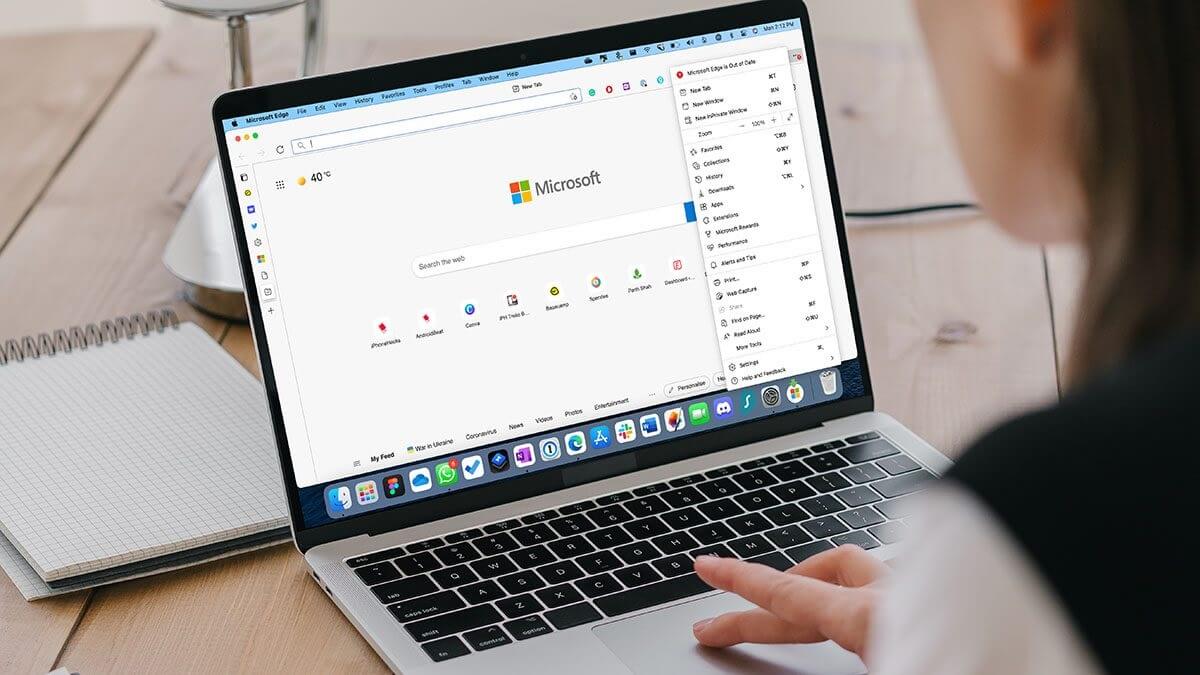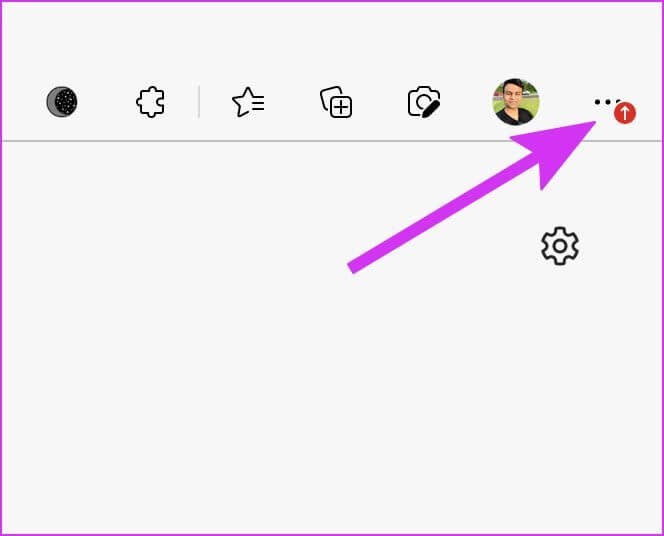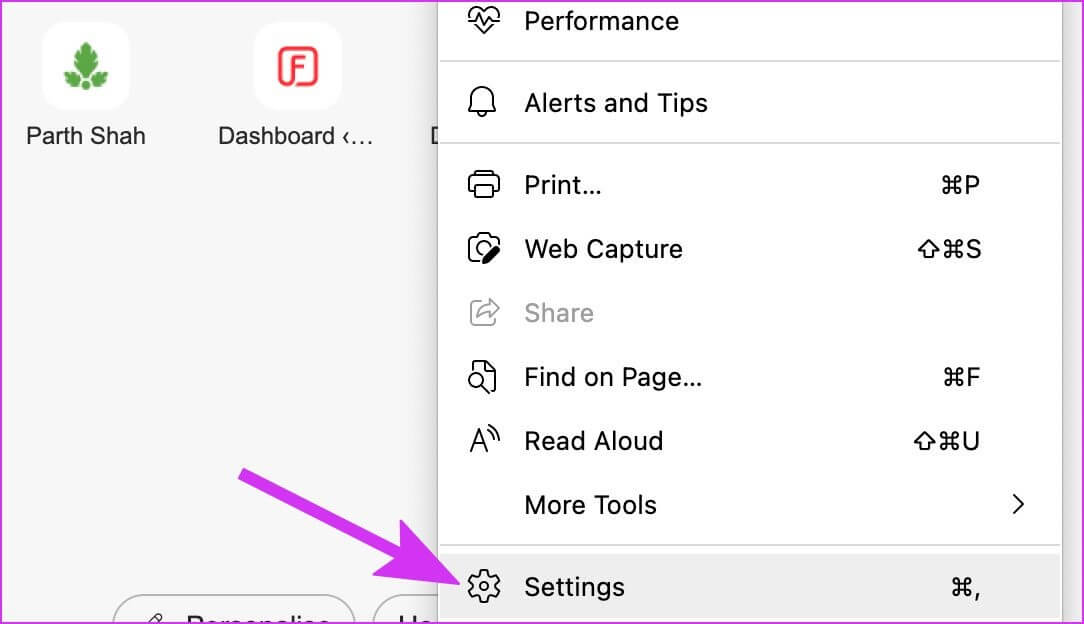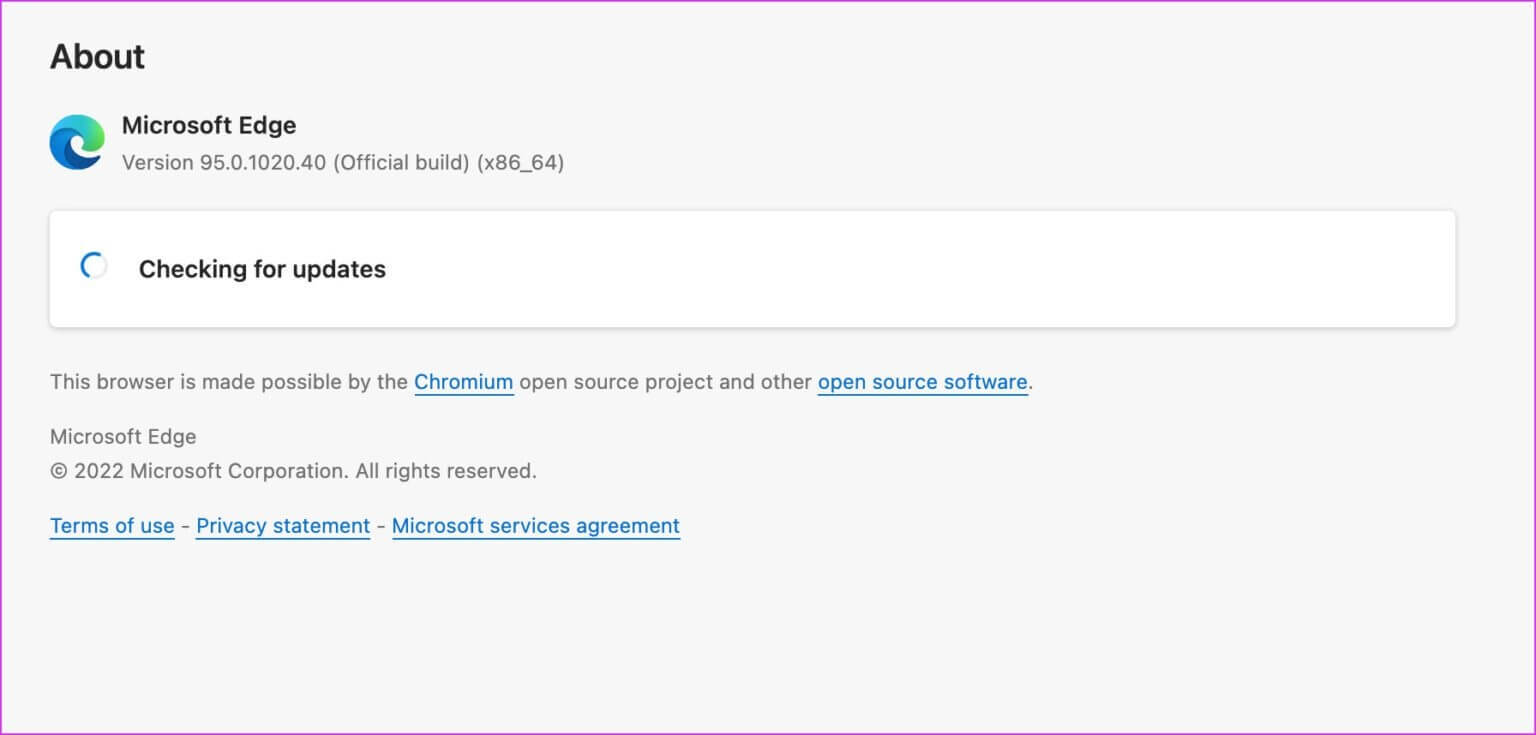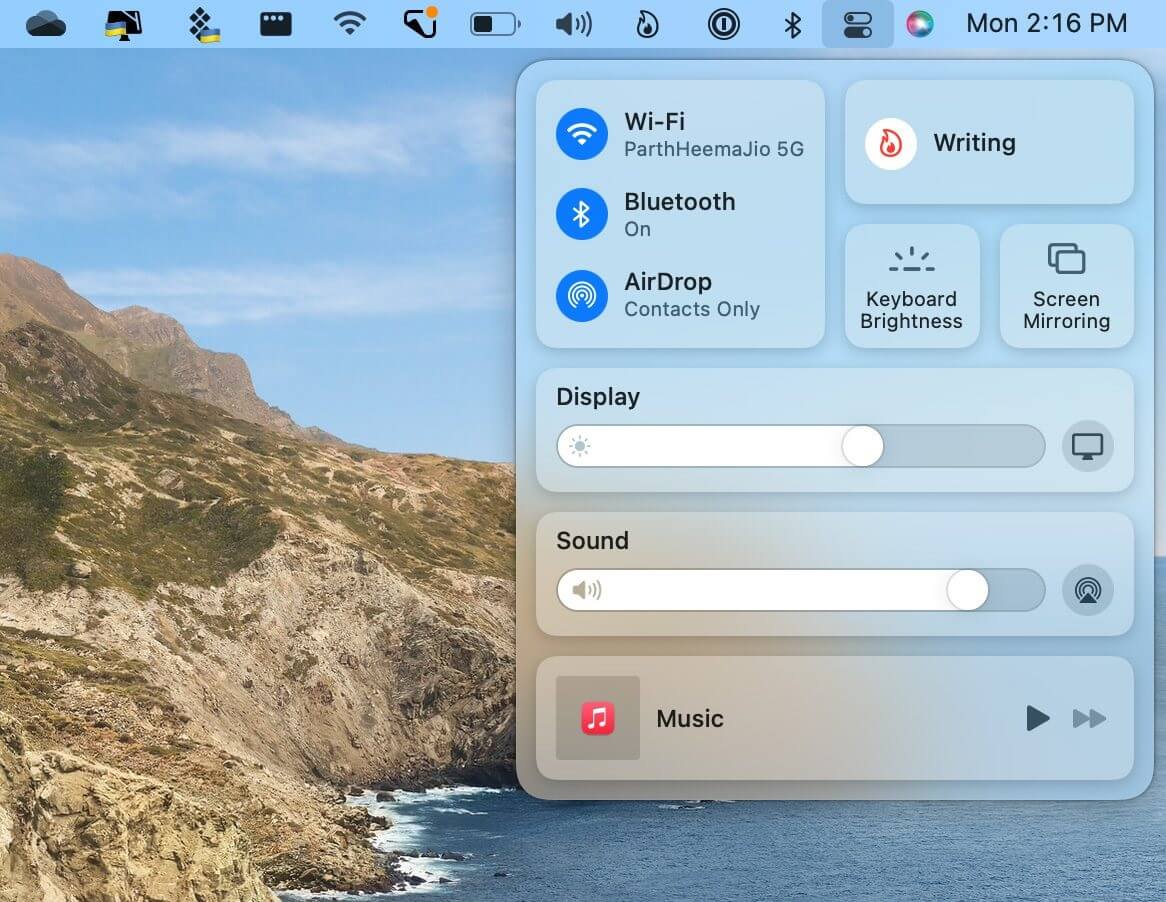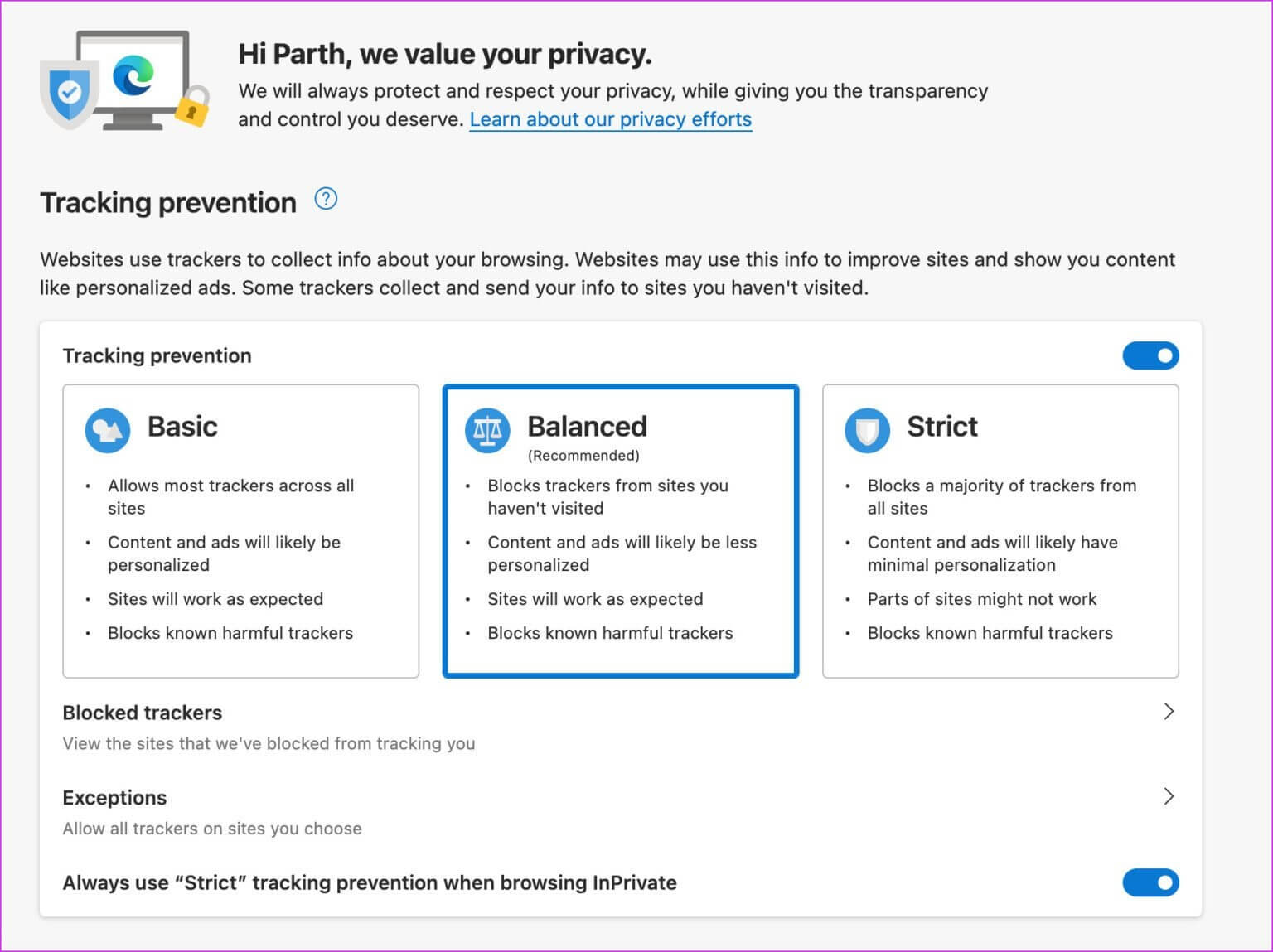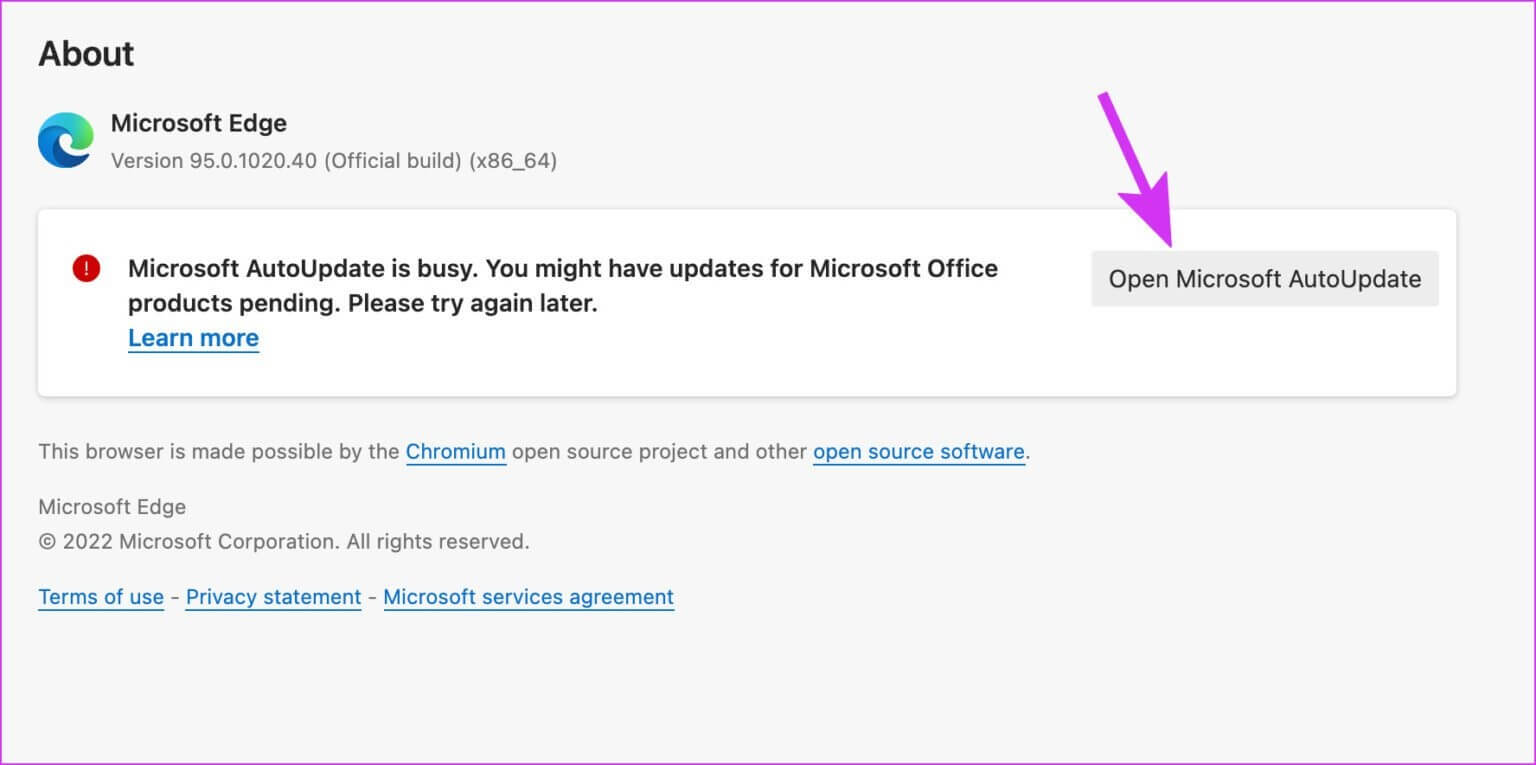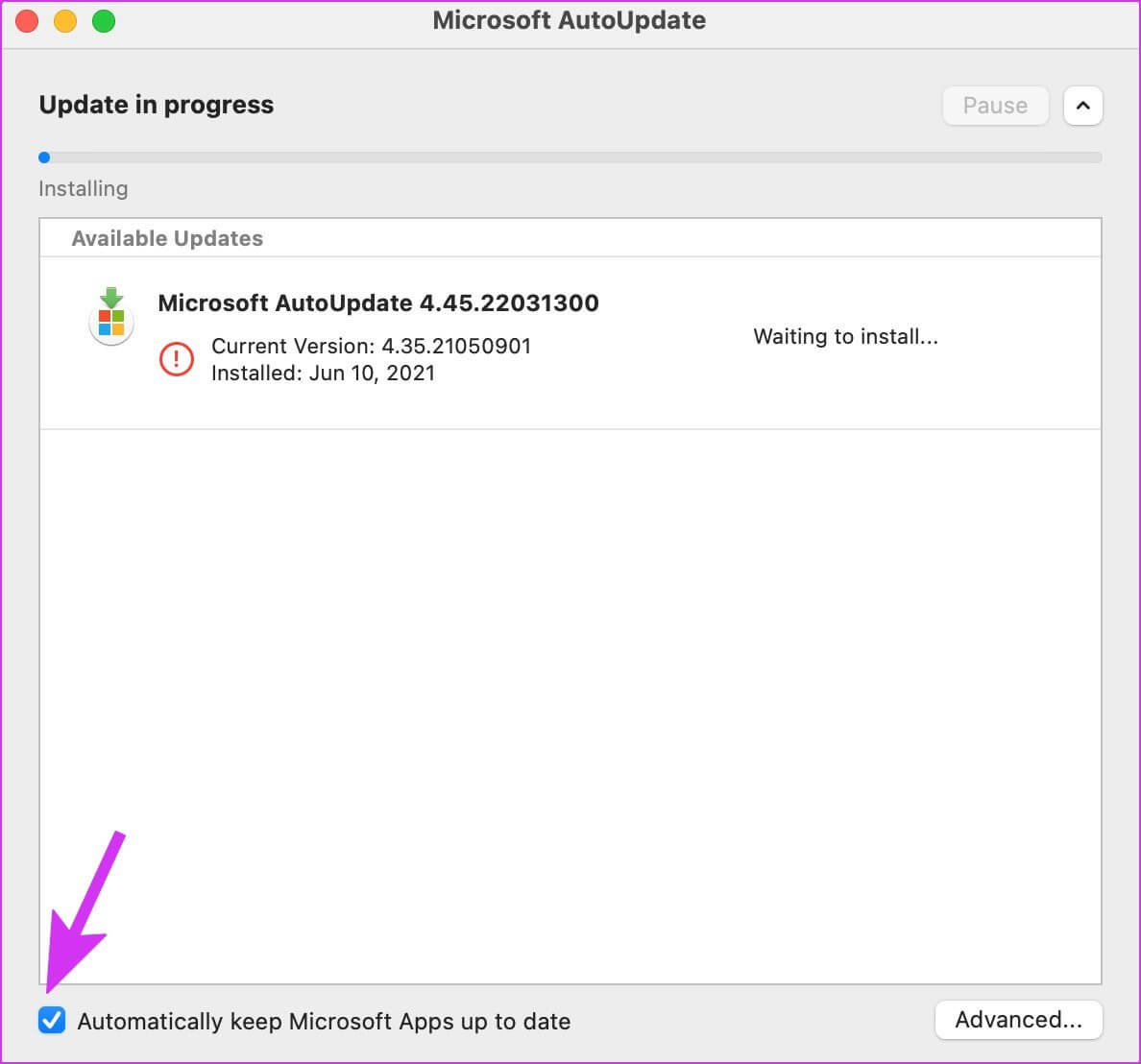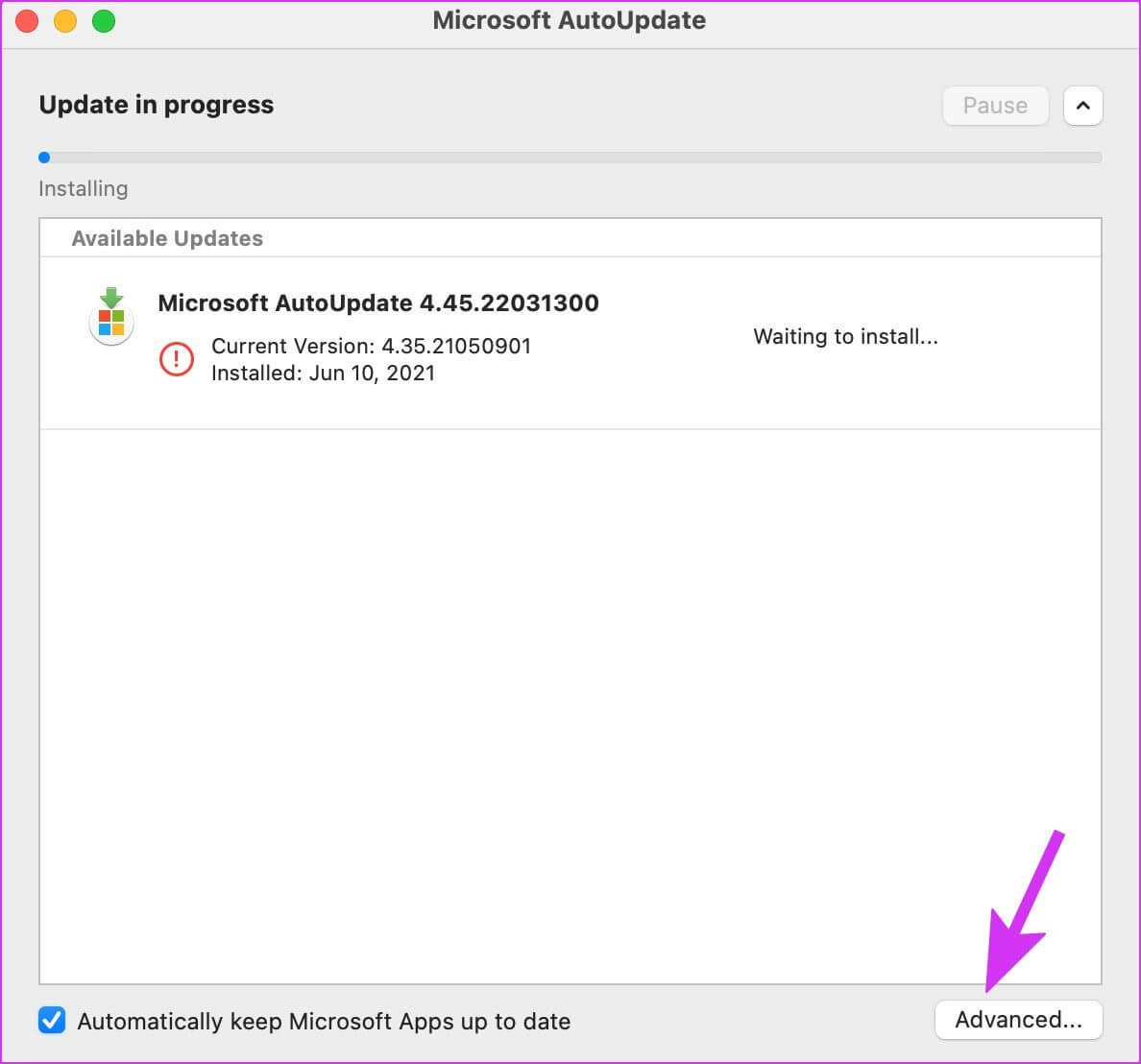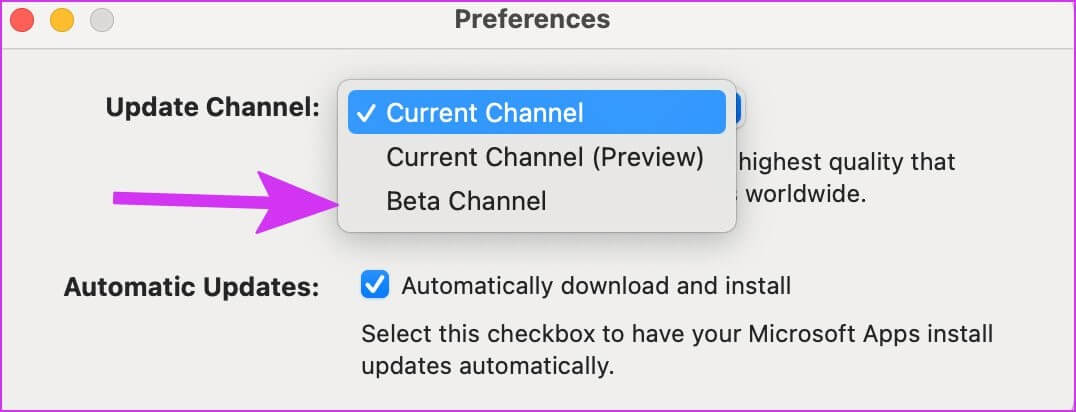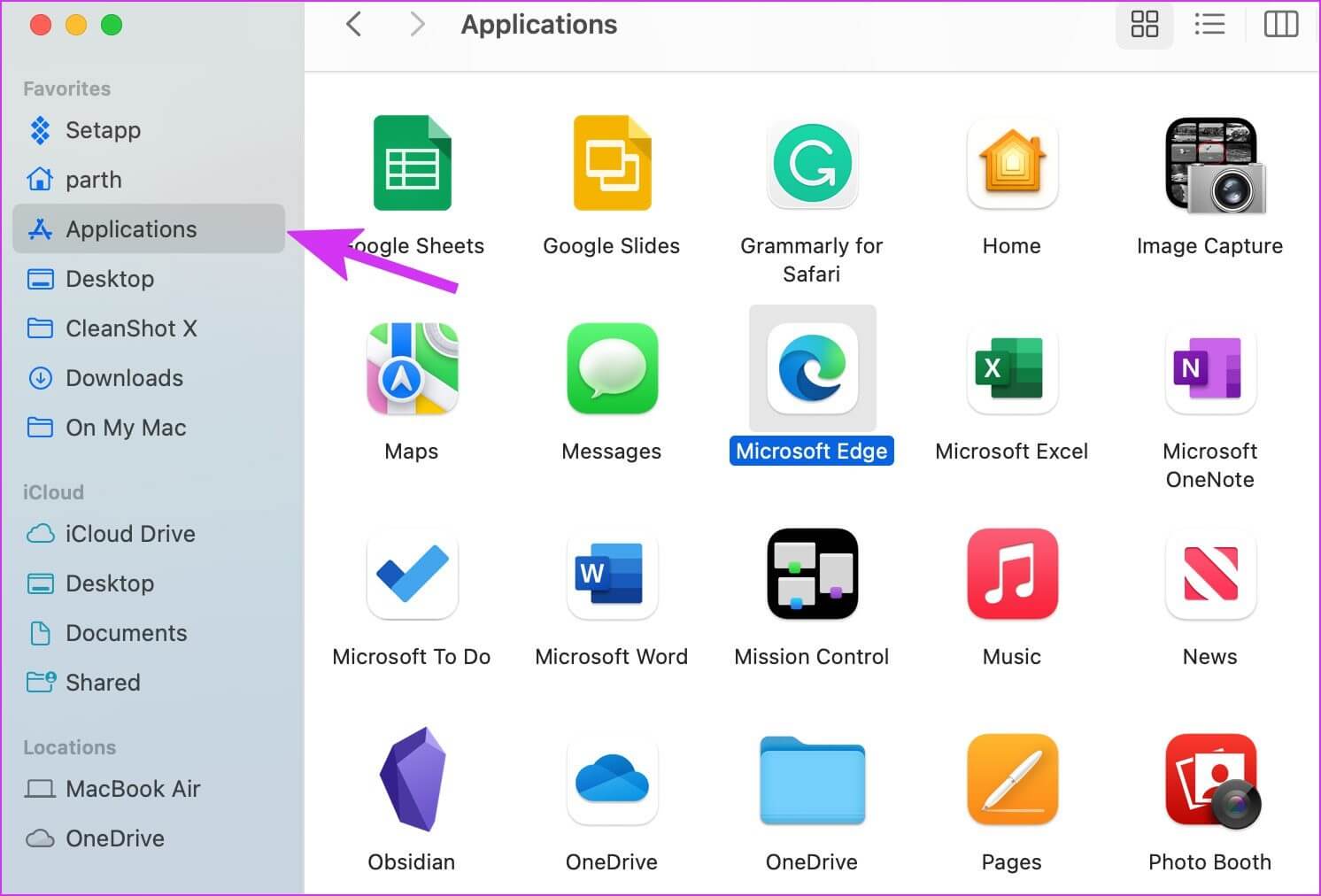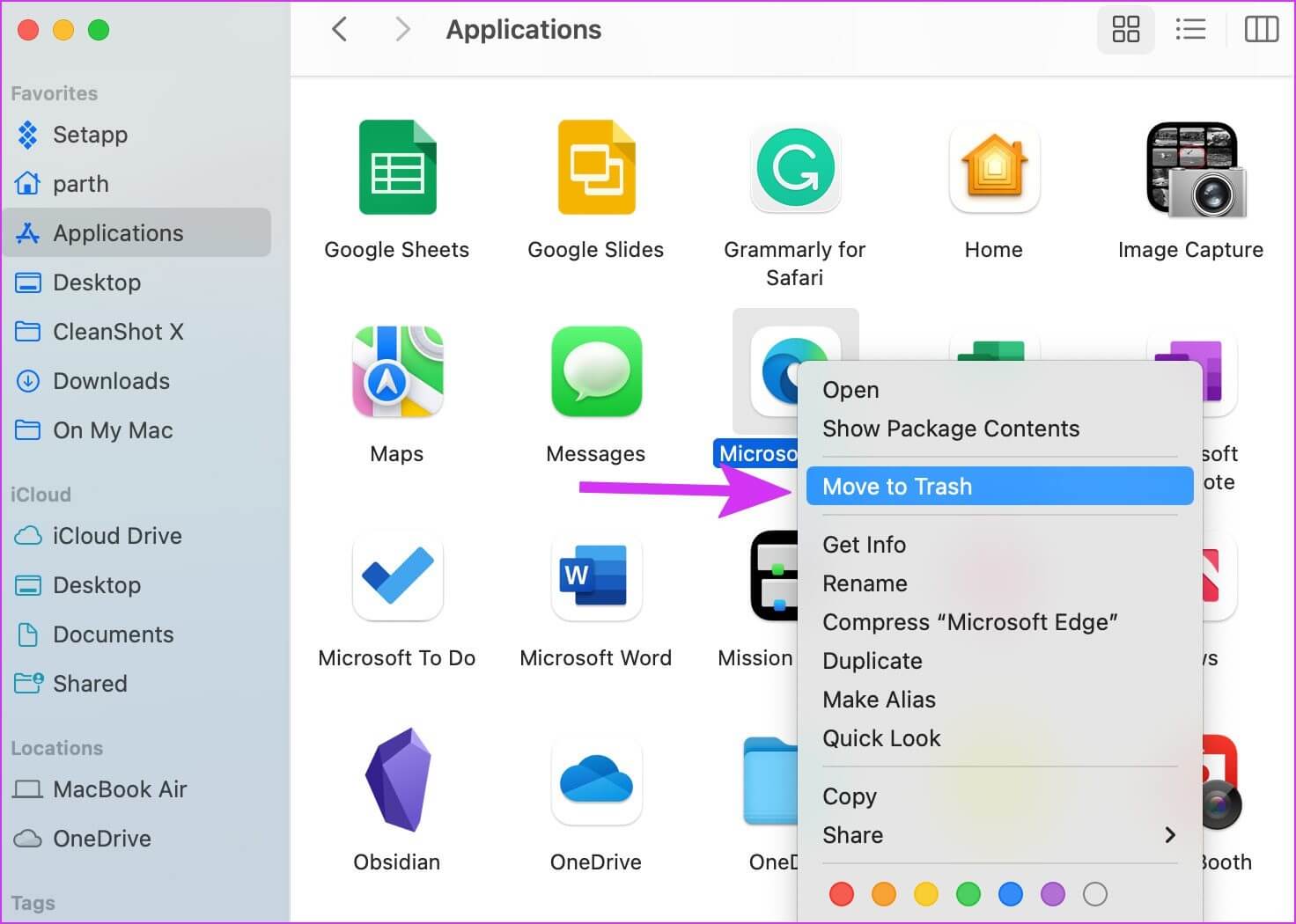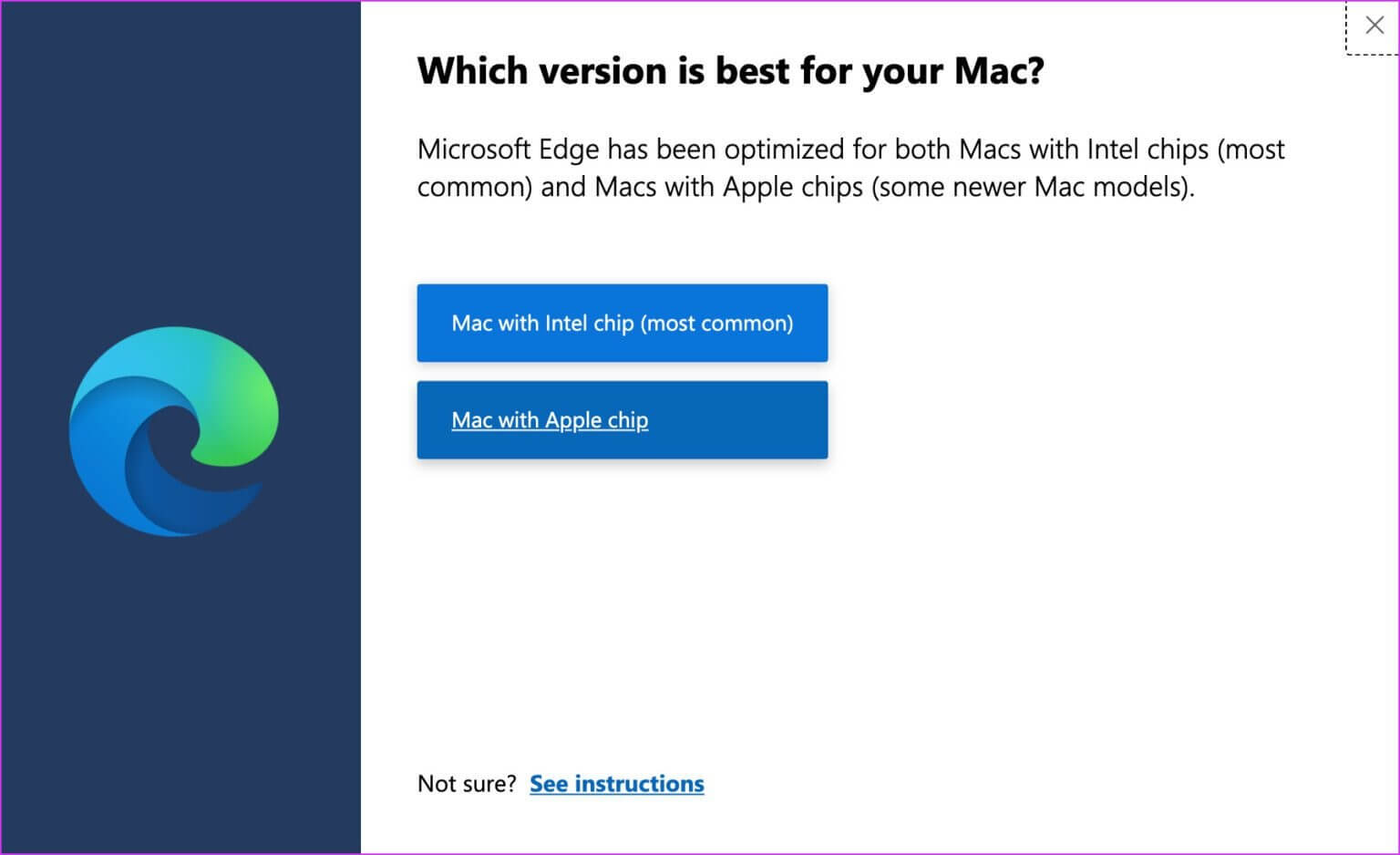7 meilleures façons de réparer Microsoft Edge qui ne se met pas à jour sur Mac
Microsoft Edge est une puissante alternative à Safari sur Mac. c'est un Fonctionne avec toutes les extensions Chromium Il dispose d'un excellent ensemble de fonctionnalités telles que Groupes et les onglets de sommeil, etc., ce n'est pas sans problèmes. Les utilisateurs ont eu des difficultés à mettre à jour Microsoft Edge vers la dernière version. Voici les moyens de réparer Microsoft Edge qui ne se met pas à jour sur Mac.
Il est fortement recommandé de maintenir le navigateur Edge à jour pour profiter des nouvelles fonctionnalités et des corrections de bogues. Ne pas mettre à jour Microsoft Edge sur votre Mac peut vous laisser avec des failles de sécurité.
1. Mettez à jour manuellement votre NAVIGATEUR MICROSOFT EDGE
Semblable à Google Chrome, Microsoft Edge installe automatiquement les mises à jour en arrière-plan. Si vous voyez l'erreur "Microsoft Edge est obsolète" dans le navigateur, vous pouvez essayer de mettre à jour le navigateur manuellement à partir des paramètres.
Étape 1: Ouvert Microsoft Edge Sur votre Mac.
Étape 2: Cliquez sur le menu plus (représenté par un menu à trois points) en haut et sélectionnez Paramètres.
Étape 3: sélectionner à propos Microsoft Edge Dans la barre latérale gauche, une page commencera "À propos de" A la recherche de mises à jour.
Le navigateur téléchargera et installera les mises à jour pertinentes. Redémarrez votre navigateur pour appliquer les modifications. Si le navigateur Edge arrête de rechercher les mises à jour, essayez les astuces ci-dessous.
2. Vérifiez la connexion réseau
Edge ne pourra pas se connecter aux serveurs Microsoft pour installer les dernières mises à jour si votre connexion Internet est lente ou instable.
Connectez-vous à un réseau Wi-Fi fonctionnel ou utilisez un point d'accès iPhone sur votre Mac. Vous pouvez consulter des sites comme fast.com Pour confirmer les vitesses Wi-Fi sur votre Mac.
3. Désactivez la prévention stricte du suivi
Microsoft Edge propose trois niveaux de prévention du suivi : Basique, Équilibré et Strict. Si vous sélectionnez Strict, cela bloque la majorité des trackers de tous les sites. Cela peut être utile pour la sécurité des utilisateurs. Certaines parties des Sites peuvent ne pas fonctionner normalement. Cela peut interférer avec le processus de mise à jour Edge sur Mac.
Étape 1: Ouvert Microsoft Edge Et aller à Paramètres (Voir la première astuce.)
Étape 2: Sélectionner Confidentialité, recherche et services.
Étape 3: Cliquez "équilibré" Dans le menu latéral.
Essayez à nouveau de mettre à jour le navigateur Edge en utilisant la première astuce.
4. UTILISEZ LA MISE À JOUR AUTOMATIQUE DE MICROSOFT
Microsoft gère toutes les mises à jour des applications de l'entreprise sur Mac via l'application Microsoft AutoUpdate. Voici comment vous pouvez l'utiliser.
Étape 1: Allumer Microsoft Edge , Cliquez Liste de trois points horizontaux Dans le coin supérieur droit pour ouvrir Paramètres.
Étape 2: Sélectionner Rubrique d'aide Commentez et choisissez À propos de Microsoft Edge.
Microsoft AutoUpdate est occupé. Vous avez peut-être des mises à jour pour les produits Microsoft Office en attente. Veuillez réessayer plus tard.
Étape 3: Sélectionner Ouvrir le bouton de mise à jour automatique pour Microsoft.
Étape 4: Première mise à jour Application Microsoft AutoUpdate Ensuite, il devrait apparaître Mise à jour de Microsoft Edge Dans l'application.
Vous pouvez également cocher la case "Mettre à jour automatiquement les applications Microsoft" en bas.
5. Rejoignez le canal BETA
Microsoft Edge exécute un logiciel bêta sur un Mac pour essayer de nouvelles fonctionnalités avec un petit groupe d'utilisateurs. Vous pouvez rejoindre le canal bêta et installer les mises à jour Edge nouvellement disponibles.
Étape 1: Ouvert Microsoft Edge Et courir Mise à jour automatique de Microsoft (Vérifiez les étapes ci-dessus) à partir de Paramètres.
Étape 2: Sélectionner menu avancé en bas.
Étape 3: Dans Mise à jour des chaînes, sélectionnez canaux expérimentaux.
Acceptez les termes et conditions et appuyez sur le bouton Accepter. Vérifiez si la nouvelle mise à jour Edge apparaît dans l'application Microsoft AutoUpdate.
6. Réinstallez MICROSOFT EDGE
Ce n'est pas une solution parfaite, mais si vous voulez vraiment sortir de cette nouvelle fonctionnalité brillante, vous devrez désinstaller votre navigateur Edge actuel et télécharger le dernier navigateur à partir du site officiel.
Étape 1: Cliquez Finder En plate-forme Mac. Et ouvrez-le.
Étape 2: vas au Liste des applications.
Étape 3: Sélectionner Microsoft Edge Et faites un clic droit dessus.
Étape 4: Sélectionner Mettre à la corbeille Depuis le menu contextuel.
Étape 5: Obtenir Navigateur Edge من le site officiel.
Assurez-vous de télécharger la version Edge appropriée en fonction de votre Mac - Intel ou M1. Microsoft développe et maintient deux navigateurs Edge (un pour la puce Intel et un pour le processeur Apple série M).
Continuez avec le processus d'installation habituel et vous êtes prêt à utiliser la nouvelle version Edge sur votre Mac.
7. Utiliser ALTERNATIVE MICROSOFT EDGE SUR MAC
Si vous rencontrez toujours des problèmes avec Microsoft Edge sur Mac, il est temps de l'abandonner pour une alternative. vous pouvez Glissez avec Safari , groupes d'onglets, thèmes, belle interface et intégration étroite avec d'autres applications Apple.
Safari ne manque pas d'une bonne sélection d'extensions. Pour les utilisateurs professionnels, nous recommandons Google Chrome qui possède toutes les fonctionnalités d'un navigateur moderne. Si vous hésitez à choisir Chrome, vous pouvez essayer Brave ou Firefox sur Mac.
COMMENCEZ À UTILISER LE DERNIER EDGE SUR MAC
Le navigateur Edge reste le choix préféré avec de nombreuses fonctionnalités innovantes pour de nombreux membres GT. Le navigateur ne se met pas à jour sur votre Mac, mais cela peut vous laisser perplexe. Une astuce qui a fonctionné pour vous pour réparer Microsoft Edge qui ne se met pas à jour sur votre Mac ? Partagez vos résultats dans les commentaires ci-dessous.